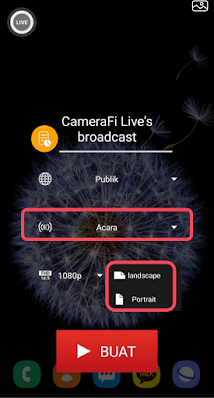Hallo, kami tim CameraFi Live.
Dikarenakan oleh kenaikan dari siaran langsung game mobile, pengguna fitur siaran layer CameraFi Live mengalami kenaikan secara pesat.
Hari ini, saya akan memperkenalkan anda bagaimana cara menggunakan fungsi siaran langsung layar dari CameraFi Live.
1. Pilih mode Layar yang terletak di atas.
2. Pilih platform siaran langsung seperti YouTube atau Facebook dan klik tombol START yang terletak di bawah.
Setelah menekan tombol START, anda akan melihat tombol abu bertulisan LIVE. Jika anda menekan tombol ini anda akan memiliki akses ke berbagai macam alat.
Contohnya:
- Beranda: Kembali ke server halaman pilihan
- Kamera: mengaktifkan kamera depan(selfie) di siaran langsung anda
- Audio: mengontrol volume audio dan fitur memonitori audio
- Bisu: Bisukan siaran langsung (tidak ada suara di video)
- Privasi: untuk melindungi privasi anda, kami mendukung mode privasi.
- Galeri (hanya untuk mode rekaman): Pindah ke Galeri untuk mengecek video rekaman.
- Pengaturan (tombol roda gigi): setel berbagai macam informasi siaran
- Hamparan: tambahkan sumber web seperti notifikasi donasi (Ke manual)
3. Tekan tombol GO untuk memulai siaran.

Saat anda menekan tombol GO untuk siaran langsung, anda akan melihat jendela yang memungkinkan anda untuk mengedit judul, privasi, dan resolusi dari siaran langsung layar anda seperti gambar dibawah.
Siaran Vertikal HANYA tersedia di mode EVENT (ACARA) dari siaran langsung YouTube. Mode Stream Now (Siaran Sekarang) TIDAK mendukung siaran vertical.
Untuk informasi lebih lanjut mengenai perbedaan antara Event (Acara) dan Stream Now (Siaran Sekarang), silahkan klik disini.
4. Tekan tombol CREATE (BUAT).
Saat siaran langsung mulai, ikon mengapung akan berubah menjadi warna merah. Itu memperlihatkan waktu siaran-langsung dan jumlah penonton di bagian kanan seperti gambar dibawah.
5. Jika anda ingin menghentikan siaran, silahkan klik tombol STOP.
6. Dengan menekan tombol OK di pesan pop-up, anda bisa menghentikan siaran langsung anda.
Itulah yang dimaksud dengan siaran layar! Mulai saat ini, anda bisa siaran game mobile anda melalui YouTube, Facebook, dan Twitch. Saya harap anda menikmati permainan anda dengan CameraFi Live dan penonton anda.
Fitur baru CameraFi Live mungkin akan sangat membantu untuk mengiklankan game. Perusahaan game yang tertarik melakukan pemasaran silang dengan aplikasi streaming langsung pihak ketiga No. 1, CameraFi Live, silakan hubungi kami!